Sådan konverteres M2TS-filer til MP3 gratis
M2TS, også kaldet MPEG-2 Transport Stream, bruges hovedsageligt til high definition-video af en Blu-ray BDAV (Blu-ray Disc Audio-Video) og AVCHD (Advanced Video Codec High Definition). Det kan gemme video, lyd og andre streams. Nu er der mange mennesker, der gerne udtrækker lydfiler som MP3 fra M2TS-filer. Heldigvis er det ikke svært at få den ønskede MP3-fil fra M2TS. I dette indlæg skal vi vise dig top 6 gratis og online måder at konvertere M2TS til MP3 i en brise.
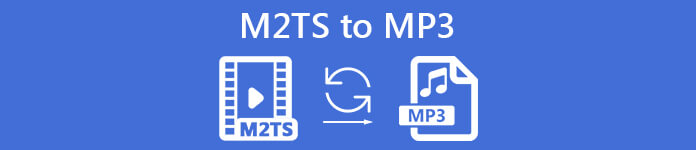
1. Gratis M2TS Converter
Når du skal redigere M2TS-filen, der er fanget af AVCHD Camcorder og HD PVR uden genkodning, er den bedste måde at finde en M2TS-editor, der er dygtig til at redigere M2TS-filer. Gratis M2TS Converter er den alsidige gratis videokonverter, der giver dig mulighed for at konvertere M2TS-filer til MP3-, AIFF-, ALAC-, FLAC- og flere lydformater på Windows 10 / 8.1 / 8 / Vista / XP. Og du er også i stand til at konvertere M2TS-filer til MP4, MKV, AVI, MOV, MP3 osv. For nem afspilning. Du kan downloade denne M2TS-videokonverteringssoftware gratis til din pc. Det er 100% sikkert og gratis at bruge.
Gratis M2TS Converter
123.443+ downloads- Konverter M2TS-filer til over 300 formater og forskellige enheder.
- Uddrag lyd som MP3, AIFF, ALAC, FLAC osv. Fra M2TS-videoer uden besvær.
- Understøtter batchkonvertering for at konvertere to eller flere M2TS-videoer.
- Kompatibel med Windows 10 / 8.1 / 8 / Vista / XP.
Gratis downloadTil Windows 7 eller nyereSikker download
Gratis downloadTil MacOS 10.7 eller nyereSikker download
Trin til konvertering af en M2TS-fil
Trin 1. Tilføj M2TS-filen
Download, installer og start denne gratis M2TS-konverter på din Windows-pc. Klik på Tilføj fil på menulinjen for at indlæse dine M2TS-filer.

Trin 2. Rediger M2TS-filen
Klik på Redigere knappen øverst på grænsefladen for at begynde at redigere M2TS-filen. Du kan vælge temaet og redigere titel, forfatter, tid og udbyder i åbning og slutning.

Trin 3. Eksempel på filen
Klik på Næste knappen for at åbne eksempelvinduet og få vist videoen. Klik derefter på Gemme for at gemme disse ændringer.

Trin 4. Konverter M2TS-filen
Vælg det ønskede MP3-format under outputformat. Klik derefter på Konvertere knap for at begynde at konvertere M2TS-fil til MP3.

Derefter kan du hente din endelige MP3-fil og derefter dele den med dine venner.
2. VLC Media Player
VLC Media Player er ikke kun en gratis og open source multimedie-afspiller, men en kraftig videokonverter. Du kan vende en M2TS-video til MP3 ved hjælp af VLC på Windows eller Mac gratis.
Trin 1: Start VLC Media Player. Vælge Konverter / gem fra rullelisten Media.
Trin 2: Klik på Tilføje for at importere din TS-videofil. Klik derefter på Konverter / gem at fortsætte.
Trin 3: Vælge Audio - MP3 eller andet format fra Profil listen under Indstillinger.
Trin 4: Klik på Start for at ændre din M2TS-video til MP3.
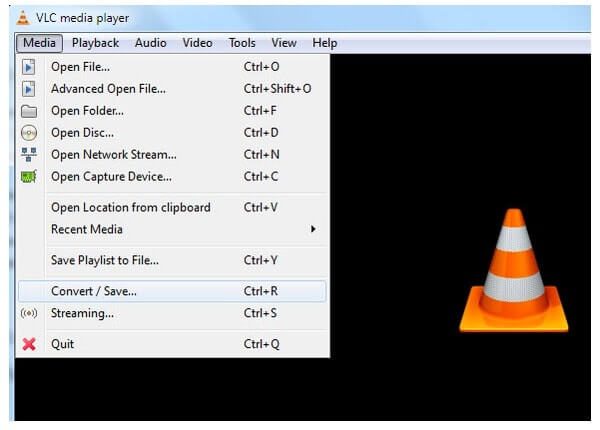
3. Håndbremse
HandBrake er også et gratis og open source-videokonverteringsprogram. Dette program er i stand til at konvertere M2TS til MP3 på Windows eller Mac. Efter download og installation af denne software på din computer, kan du følge nedenstående trin for at foretage en konvertering.
Trin 1: Kør håndbremsen på din computer. Klik på Kilde for at importere din M2TS-fil.
Trin 2: Klik på Gennemse ved siden af Fil under sektionen Destination.
Trin 3: Vælge MP3 eller andre lydformater fra listen Format under Valgfri indstillinger.
Trin 4: Klik på Start at konvertere M2TS til MP3.
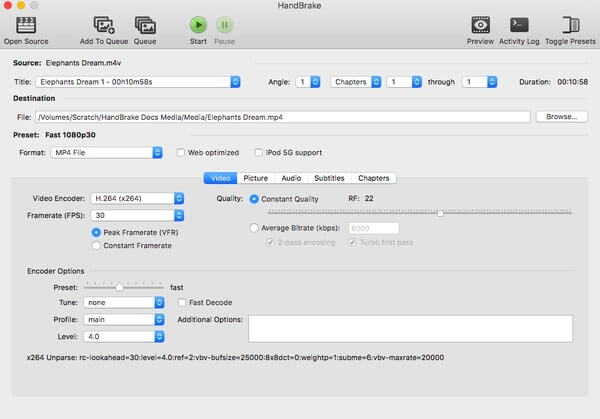
4. FVC gratis online videokonverter
For at dreje M2TS til MP3, FVC Gratis Online Video Converter er et brugervenligt gratis online videokonverteringsværktøj, der giver dig mulighed for at konvertere M2TS til MP3 med høj kvalitet på din computer inklusive både Mac og Windows. Du kan også bruge denne online konverter til at dreje HD-videoer eller udtrække lyd, såsom MP3 / AAC / AC3 / WMA / WAV fra dine videofiler.

5. Zamzar
Zamzar er et online videokonverteringsværktøj, der understøtter omdannelse af M2TS-filer til MP3 og andre lydformater. Det er kompatibelt med ethvert operativsystem. Konverteringshastigheden er dog langsom. Og du skal også bemærke, at den maksimale filkonverteringsstørrelse kun er 150 MB pr. Dag.

6. Online konvertering
Online Convert er i stand til at importere M2TS-videoer fra desktop, URL, Dropbox eller Google Drive. Den maksimale filstørrelse stiger til 100 MB. Det betyder, at alle dine importerede M2TS-filer ikke må være mere end 100 MB. Du kan nemt bruge denne online måde til at konvertere M2TS-videoer til MP3-format.
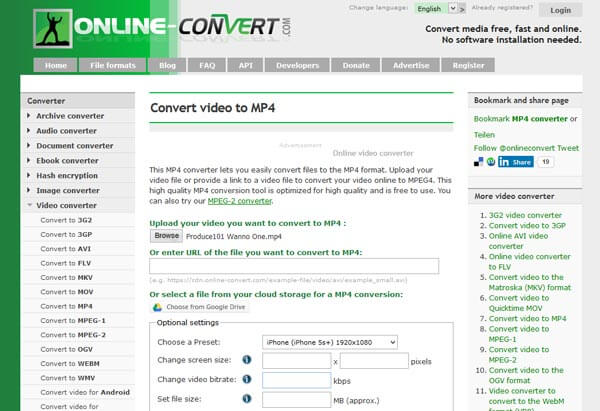
Ofte stillede spørgsmål om redigering af M2TS-filer
1. Er der nogen forskel mellem M2TS og MTS?
Den mest åbenlyse forskel mellem MTS og M2TS er, at MTS-filen genereres på videokameraet efter optagelse fra Sony, Canon osv., Mens M2TS-filen er den ændrede udvidelse, mens MTS-filen importeres til en computer. Klik her for at kontrollere mere detaljeret sammenligning.
2. Hvordan kan jeg se videokameraets optagede M2TS-fil?
For Windows-brugere kan du se M2TS-fil med Free M2TS Converter, Windows Media Player, VLC, SMPlayer, 5KPlayer, Splash og andre populære medieafspillerapplikationer. For Mac- og Linux-brugere kan du også bruge VLC til at afspille M2TS-videoer.
3. Kan Free M2TS Converter konvertere en M2TS-fil til et videoformat som MOV?
Ja, du kan bruge Free M2TS Converter til at ændre dine M2TS-filer til MOV, MP4 eller andre videoformater gratis.
Konklusion
I dette indlæg talte vi om, hvordan man laver en konvertering fra M2TS-videoer til MP3 på gratis og online måder. Du kan prøve de ovennævnte måder at udtrække lyden fra M2TS-filer. Under alle omstændigheder er Free M2TS Converter den bedste mulighed, du kan prøve. Denne gratis TS-konverter kan nemt og nemt ændre dine M2TS-videoer til MP3, AAC, AC3, FLAC, OGG og mere ved hurtig hastighed.



 Video Converter Ultimate
Video Converter Ultimate Skærmoptager
Skærmoptager



